As margens de um documento representam os espaços vazios que circundam o texto, localizados nas extremidades superior, inferior, esquerda e direita da página. Embora as margens predefinidas funcionem adequadamente na maioria dos casos, pode haver ocasiões em que seja necessário ajustá-las. A seguir, apresentamos como realizar essa alteração.
Como Ajustar as Margens no Google Docs
O ajuste das margens de um documento é um procedimento simples que pode ser realizado de duas maneiras: usando a régua ou através da barra de menus.
Importante: A modificação das margens afeta todas as páginas do documento simultaneamente. Não é possível alterar as margens de uma página específica de forma independente.
Ajustando Margens com a Régua
Ao abrir o documento, observe as réguas posicionadas na parte superior e à esquerda da tela. A régua superior controla as margens esquerda e direita, enquanto a régua lateral controla as margens superior e inferior. A área sombreada nas réguas indica a configuração atual das margens.
A linha marginal é aquela que separa a margem da área de texto utilizável. Ao clicar e arrastar essa linha, é possível ajustar o preenchimento do documento. O padrão é geralmente uma polegada ou 2,54 cm, dependendo da unidade de medida utilizada.
Note que a linha da margem superior pode estar oculta atrás da linha azul e da seta, que são os indicadores de recuo, permitindo ajustar os recuos dos parágrafos.
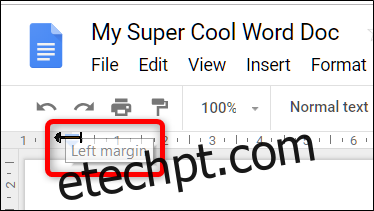
Repita este processo para cada margem que desejar modificar.
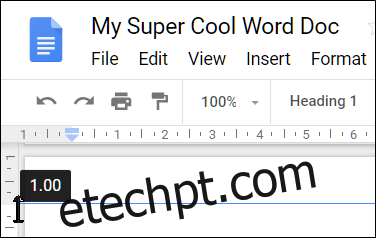
O Google Docs ajusta as margens em tempo real enquanto você manipula as linhas na régua.
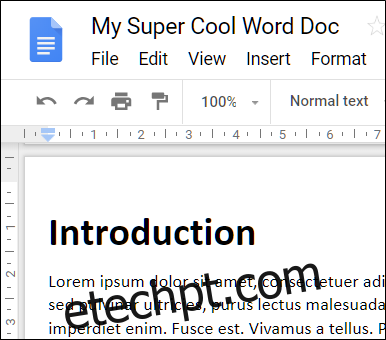
Ajustando Margens via Barra de Menu
Outra opção para configurar as margens é utilizar os comandos do menu, em vez de arrastar as linhas na régua.
Acesse o menu “Arquivo” e clique em “Configurar página”.
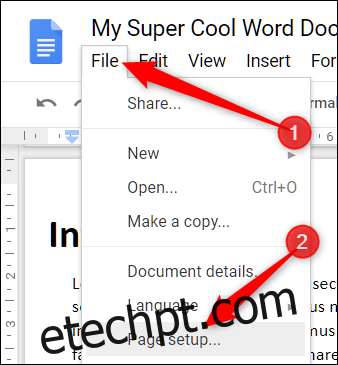
Na janela de “Configurar página”, insira os valores desejados para as margens e confirme clicando em “OK”.
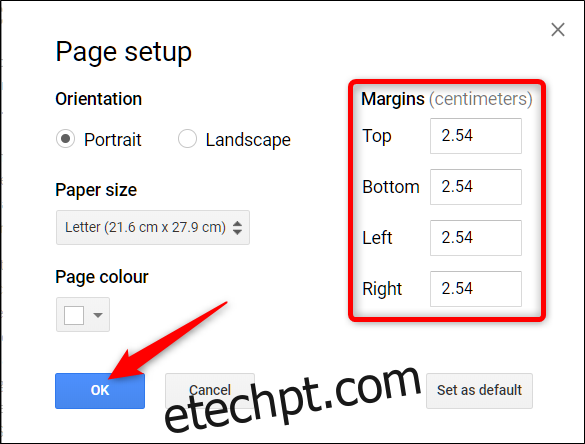
E é só isso! Agora você detém o controle total sobre as margens do seu documento.